Microsoft PowerToys – это бесплатный набор утилит для повышения эффективности работы на операционных системах Windows 10/11, позволяющий опытным пользователям настраивать и оптимизировать рабочий процесс.
Описание программы
PowerToys предоставляет мощные инструменты для адаптации интерфейса Windows под индивидуальные нужды, улучшая производительность и удобство использования. Эти утилиты позволяют быстро создавать макеты окон, переназначать клавиши, изменять размеры изображений и просматривать файлы в различных форматах, делая работу более эффективной и комфортной. Работая с программой, пользователи получают возможность более гибко управлять рабочим пространством и автоматизировать рутинные задачи.
Возможности
- Панель PowerToys – лаунчер для быстрого запуска приложений и файлов по названию с помощью сочетания Alt + Пробел.
- Диспетчер клавиш – перенос и переопределение клавиш и команд с помощью Keyboard Manager, работающего в фоновом режиме.
- FancyZones – оконный менеджер для создания макетов и быстрого размещения окон согласно выбранным шаблонам.
- Подсказки по сочетаниям клавиш – быстрый доступ к ярлыкам Windows при удержании клавиши Windows более одной секунды.
- Расширенное переименование – групповой переуход файлов с помощью поиска, замены или регулярных выражений.
- Изменение размера изображений – графическая утилита для быстрого масштабирования изображений прямо из Проводника Windows.
- Предварительный просмотр файлов SVG и Markdown – просмотр этих форматов без открытия дополнительных программ.
- Цветоподборщик – утилита «Пипетка», показывающая цвет любой точки экрана в HEX или RGB по горячим клавишам.
Как установить
Для загрузки и установки PowerToys рекомендуется скачать официальную версию с сайта разработчика или через торрент, чтобы получить последнюю стабильную сборку. Процесс инсталляции проходить через стандартный мастер установки Windows.
- Скачайте установочный файл для Windows с официального ресурса или через торрент (бесплатно).
- Запустите файл и выберите язык интерфейса, например, русский, установите его первым в списке для автоматического использования.
- Следуйте инструкциям мастера установки, принимая лицензионное соглашение и выбирая место для установки.
- После завершения установки запустите программу и настройте основные функции по необходимости.
Обратите внимание, что для полноценной работы всех функций, таких как Keyboard Manager или FancyZones, необходимо включить их в настройках PowerToys.
Достоинства и недостатки
Использование PowerToys значительно повышает продуктивность и комфорт работы на Windows, предоставляя мощные инструменты для автоматизации и настройки интерфейса. Программа является полностью бесплатной и совместимой с различными версиями системы Windows.
Достоинства:
- Бесплатно для всех пользователей.
- Поддержка Windows 10/11, архитектур x32 и x64 Bit.
- Интуитивный интерфейс и удобство настройки.
- Расширенные возможности по управлению окнами и файлами.
Недостатки:
- Некоторые функции требуют знаний о работе горячих клавиш и переназначении.
- Отсутствие поддержки Windows 7 и более старых ОС.
- Могут возникнуть проблемы с совместимостью в нестандартных конфигурациях.
- Требует регулярных обновлений для поддержки новых версий Windows и функций.
Системные требования
Минимальные аппаратные и программные требования для корректной работы PowerToys:
| Компонент | Требование |
|---|---|
| CPU | Intel или AMD с тактовой частотой не ниже 1 ГГц |
| RAM | минимально 2 ГБ, рекомендуемое 4 ГБ и более |
| OS | Windows 10 (версии 1903 и выше), Windows 11 |
| Disk | Минимум 200 МБ свободного места на диске для установки и работы |
| Video | Графика с поддержкой DirectX 9 или выше |
| Дополнительно | Обновленный .NET Framework и привязанные компоненты Windows |
| Дата обновления: | 2025 год. |

![Иконка Microsoft PowerToys 0.84.0 [Multi Ru]](https://freesoft.site/wp-content/uploads/ikonka_microsoft_powertoys_0_84_0__multi_ru_.webp)
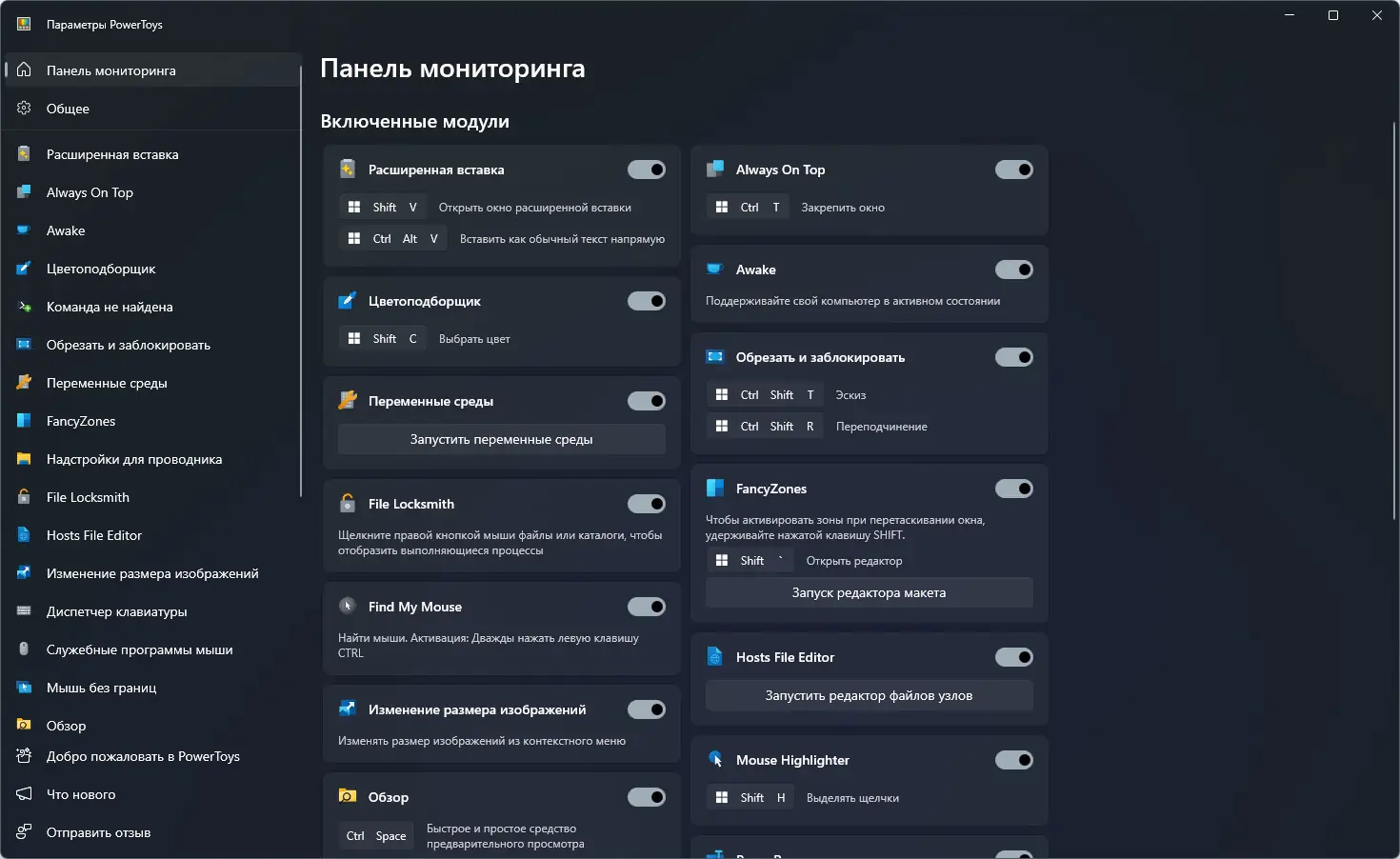
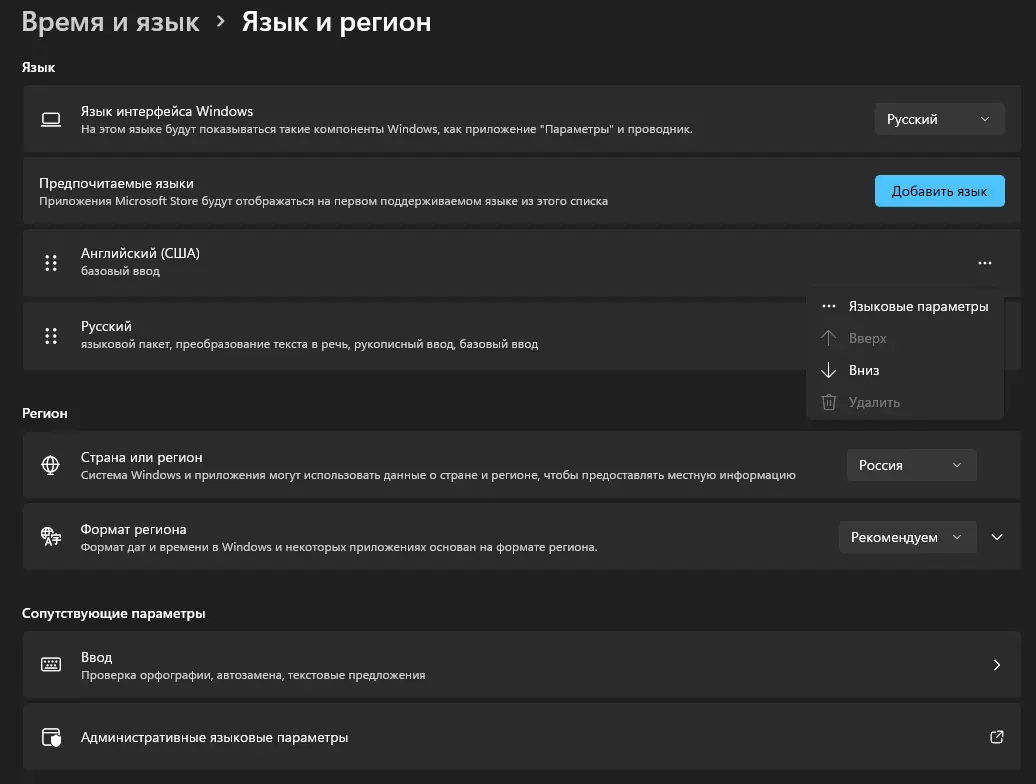
![Пользовательсткй интерфейс Microsoft PowerToys 0.84.0 [Multi Ru]](https://freesoft.site/wp-content/uploads/pol_zovatel_stki_interfeis_microsoft_powertoys_0_84_0__multi_ru_.webp)
![Программный интерфейс Microsoft PowerToys 0.84.0 [Multi Ru]](https://freesoft.site/wp-content/uploads/programmnyi_interfeis_microsoft_powertoys_0_84_0__multi_ru_.webp)
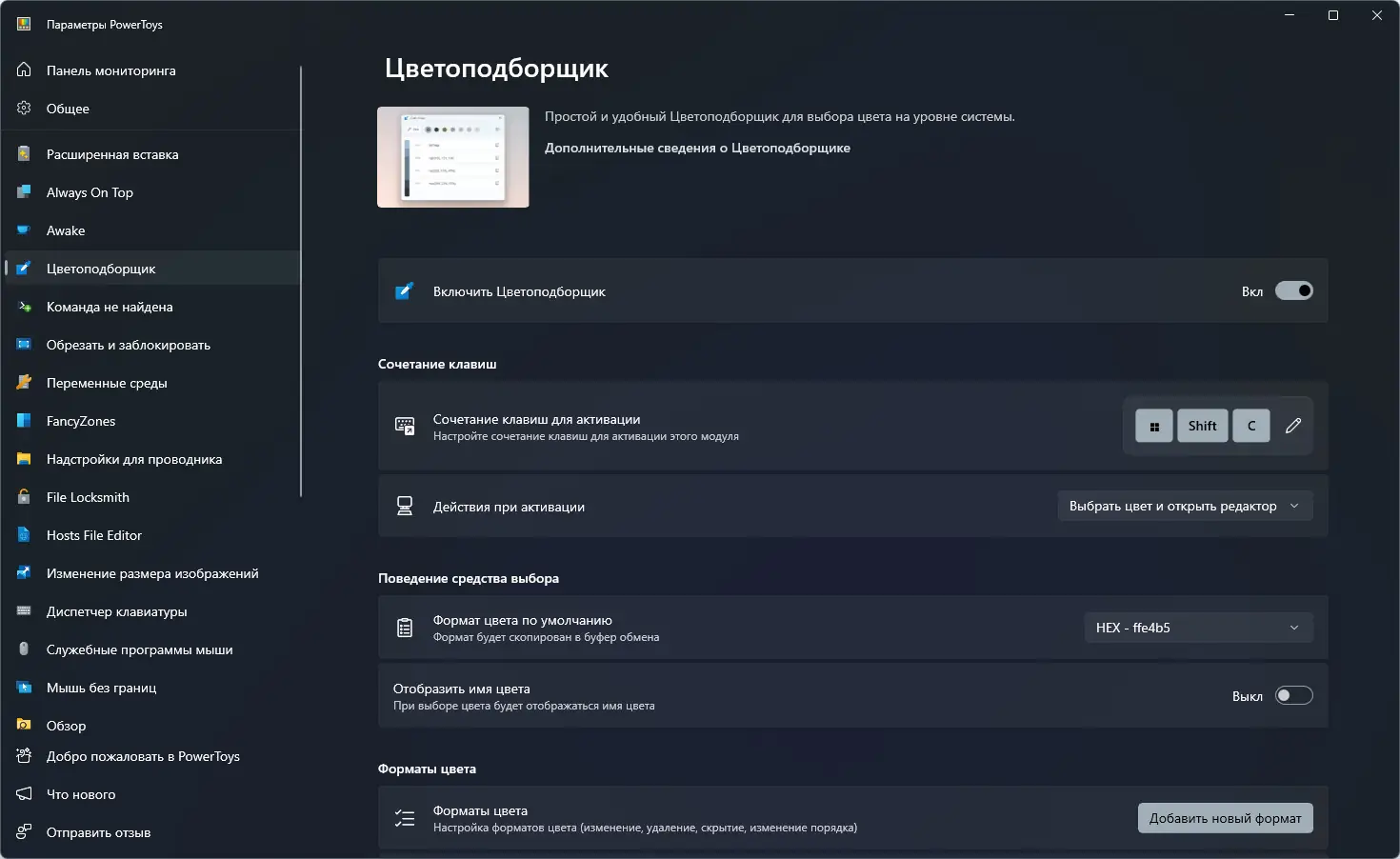
![Установка Microsoft PowerToys 0.84.0 [Multi Ru]](https://freesoft.site/wp-content/uploads/ustanovka_microsoft_powertoys_0_84_0__multi_ru_.webp)
![Иконка FastCopy Pro 5.4.3 [Multi]](https://freesoft.site/wp-content/uploads/ikonka_fastcopy_pro_5_4_3__multi_-330x140.webp)
![Иконка Duplicate Files Search & Link (Duplicate Searcher) 10.2.3 + Portable [Multi Ru]](https://freesoft.site/wp-content/uploads/ikonka_duplicate_files_search___link__duplicate_searcher__10_2_3___portable__multi_ru_-330x140.webp)
![Иконка PrivaZer Pro 4.0.86 RePack (& Portable) by Dodakaedr [Multi Ru]](https://freesoft.site/wp-content/uploads/ikonka_privazer_pro_4_0_86_repack____portable__by_dodakaedr__multi_ru_-330x140.webp)
![Иконка Antivirus Removal Tool 2024.12 [Multi Ru]](https://freesoft.site/wp-content/uploads/ikonka_antivirus_removal_tool_2024_12__multi_ru_-330x140.webp)
![Иконка WinTools.net Premium 22.5 RePack (& Portable) by TryRooM [Multi Ru]](https://freesoft.site/wp-content/uploads/ikonka_wintools_net_premium_22_5_repack____portable__by_tryroom__multi_ru_-330x140.webp)
![Иконка PrivaZer 4.0.47 Free + Portable [Multi Ru]](https://freesoft.site/wp-content/uploads/ikonka_privazer_4_0_47_free___portable__multi_ru_-330x140.webp)